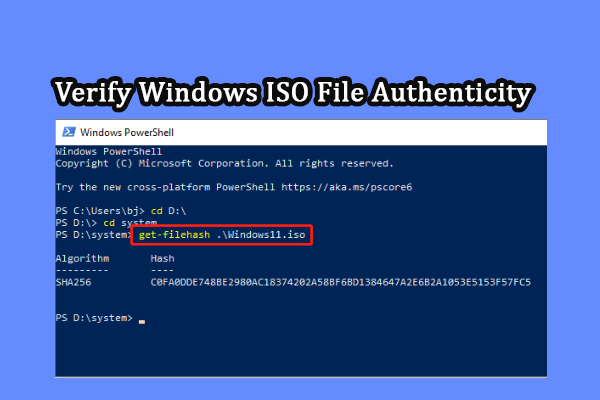Что делать, если Windows 11 KB5033375 не устанавливается? Попробуйте 5 исправлений!
KB5033375 не устанавливается/зависает — распространенная проблема в Windows 11 23H2 и 22H2. Если KB5033375 не удается установить на ваш компьютер, как это исправить? В этом посте MiniTool предлагает несколько обходных путей решения этой проблемы с обновлением, и теперь давайте углубимся в них.
KB5033375 по-прежнему не устанавливается
Microsoft выпустила накопительное обновление KB5033375 с различными исправлениями ошибок и улучшениями производительности системы. Это обязательное обновление для Windows 11 23H2 и 22H2, предназначенное для повышения стабильности системы. Однако, согласно отчетам, иногда Windows 11 KB5033375 не удается установить с кодом ошибки, например 0x800f0991. 0x800700020x80248007 и т. д. или загрузка зависает.
Проблема с обновлением может возникнуть из-за повреждения кэша обновлений, медленного подключения к Интернету, блокировки антивирусным программным обеспечением, недостаточного места на диске и т. д. К счастью, вы можете легко решить эту проблему, и теперь давайте воспользуемся решениями, приведенными ниже.
Вручную KB5033375 Загрузка и установка
Если Windows 11 KB5033375 не устанавливается или зависает, вы можете вручную загрузить и установить это накопительное обновление через каталог обновлений Microsoft. Посмотрите, как это сделать:
Шаг 1. Откройте веб-браузер и посетите эту страницу. Каталог обновлений Microsoft.
Шаг 2. Найдите КБ5033375 через поле поиска. Затем нажмите на Скачать кнопку рядом с нужной версией обновления.

Шаг 3. Нажмите ссылку .msu, чтобы загрузить файл.
Шаг 4. Дважды щелкните файл .msu и установите KB5033375 на свой компьютер.
Пробная версия MiniTool ShadowMakerНажмите, чтобы загрузить100% чисто и безопасно
Исправление 1. Используйте средство устранения неполадок Центра обновления Windows.
Если KB5033375 зависает или KB5033375 по-прежнему не устанавливается, вы можете попробовать запустить средство устранения неполадок Центра обновления Windows. Это встроенный инструмент, который может помочь обнаружить и устранить проблемы, которые останавливают загрузку и установку обновлений Windows.
Шаг 1: Нажмите Победа + Я чтобы открыть настройки Windows.
Шаг 2. Перейдите к Система > Устранение неполадок > Другие средства устранения неполадок.
Шаг 3: Нажмите на Бегать рядом с Центр обновления Windows а затем начать исправление.

Исправление 2. Запустите SFC и DISM.
Системные файлы Windows могут быть повреждены, что помешает работе различных компонентов, включая обновления Windows. Чтобы исправить то, что KB5033375 не устанавливается/зависает, запустите SFC и DISM, выполнив следующие действия.
Шаг 1: Нажмите Победа + Стип КМДи нажмите Запустить от имени администратора.
Шаг 2: Введите СФЦ /сканноу и нажмите Входить.
Шаг 3. После завершения сканирования перезагрузите компьютер. Затем перейдите в Центр обновления Windows, чтобы проверить наличие обновлений и посмотреть, не удастся ли установить KB5033375 снова. Если да, продолжите сканирование DISM.
Шаг 4. В окне командной строки с правами администратора выполните эти команды одну за другой:
DISM/Online/Cleanup-Image/CheckHealth
DISM/Онлайн/Очистка-Изображение/ScanHealth
DISM/Online/Cleanup-Image/RestoreHealth
Исправление 3: попробуйте чистую загрузку
Чистая загрузка — это режим, в котором Windows запускается только с основными службами и программами, что может помочь выявить и устранить любые конфликты программного обеспечения, блокирующие установку обновлений Windows.
Шаг 1: Нажмите Победа + Рвходить мсконфигурацияи нажмите ХОРОШО.
Шаг 2: В Общий вкладка, проверьте Выборочный запускснимите флажок Загрузка элементов автозагрузкии выберите Загрузка системных служб.
Шаг 3: Перейти к Услугипроверять Скрыть все службы Microsoftи нажмите Отключить все.
Шаг 4: Нажмите Применить > ОК.

Исправление 4. Отключите антивирусное программное обеспечение и брандмауэр.
Иногда Windows 11 KB5033375 не устанавливается из-за вмешательства антивирусного программного обеспечения или брандмауэра. Вы можете отключить его, следуя инструкциям:
Исправление 5: сброс компонентов Центра обновления Windows
Поврежденные компоненты обновления Windows могут привести к тому, что KB5033375 не будет установлен на ваш компьютер с Windows 11. Вы можете попробовать сбросить компоненты обновления, чтобы очистить кеш обновлений и перезапустить соответствующие службы. Не знаете, как это сделать? См. этот пост — Как сбросить компоненты Центра обновления Windows в Windows 11/10.
Это общие исправления, позволяющие решить проблему зависания/не установки KB5033375. Кроме того, во время обновления убедитесь, что на вашем компьютере достаточно места на диске и надежная интернет-сеть. В противном случае Windows 11 KB503375 не удается установить снова. Не забудьте создать резервную копию своего компьютера перед установкой обновлений Windows, чтобы избежать различных проблем с обновлениями.